win10怎么调节亮度 如何调节win10亮度
更新时间:2022-08-16 13:46:22作者:xinxin
我们在日常使用win10正式版电脑的过程中,难免会因为外界光线的影响而导致显示器屏幕画面出现模糊不清的情况,因此用户需要依据自己的需求来对win10电脑显示器屏幕亮度进行调整,可是win10怎么调节亮度呢?其实方法很简单,接下来小编就来告诉大家调节win10亮度操作方法。
推荐下载:win10旗舰版系统
具体方法:
方法一:
1、首先点击右下角的通知选项。
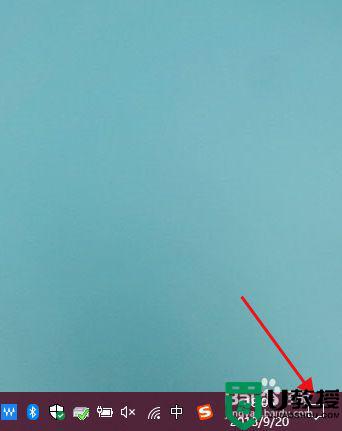
2、在弹出的选项中选择【所有设置】。
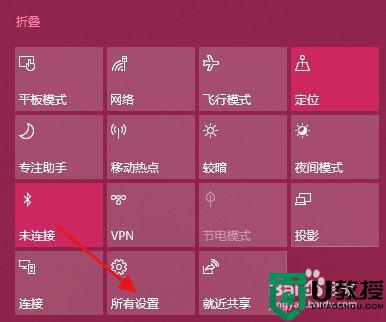
3、在弹出的对话框中,选择【系统】。
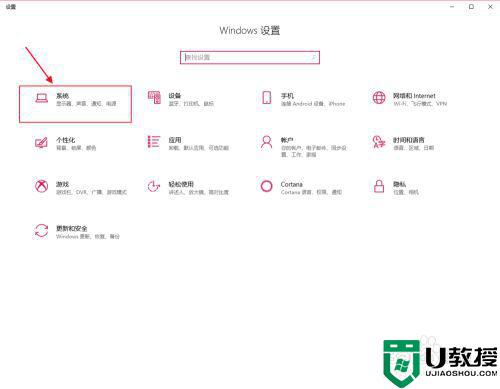
4、在选择显示--亮度和颜色--更改亮度,左右调节即可更改亮度。
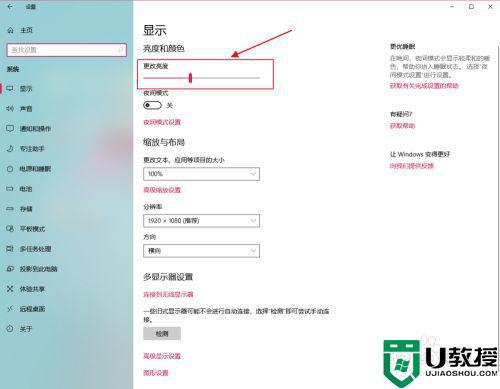
方法二:
1、我们点击左下角Windows按钮,在选择【控制面板】。
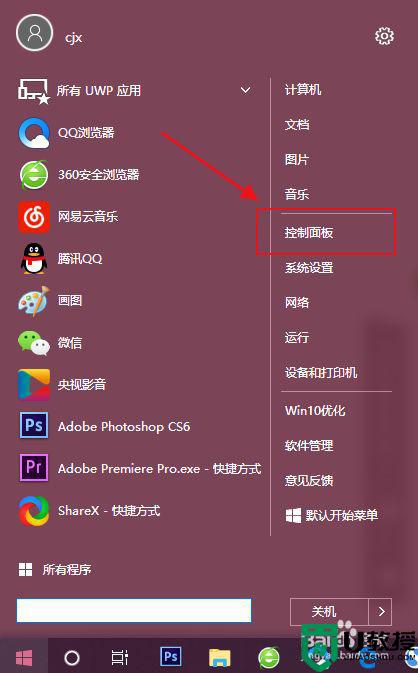
2、在弹出的对话框中,选择【硬件和声音】。
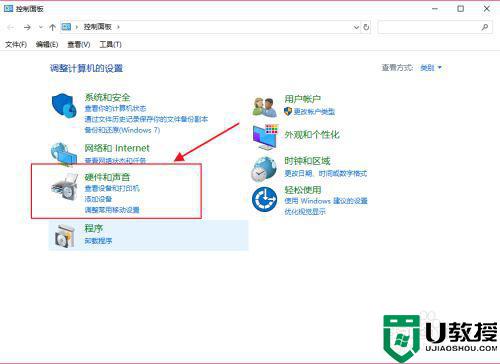
3、在电源选项下,在选择【调整屏幕亮度】。
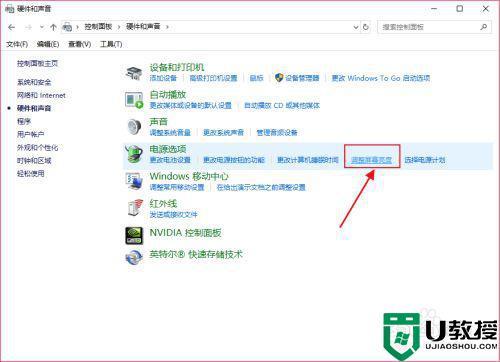
4、在选择右侧【更改计划设置】。
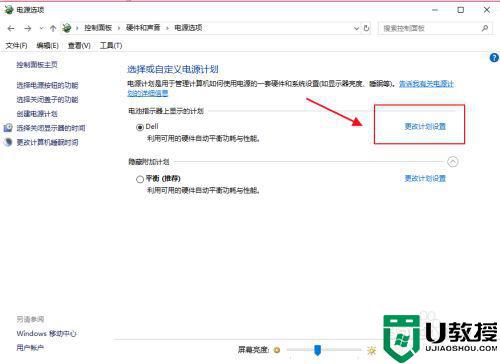
5、在调整计划亮度那,左右调整即可调节亮度。
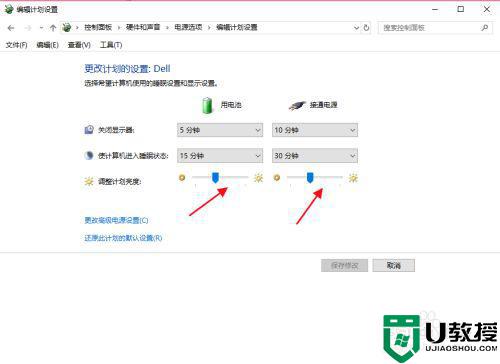
上述就是小编告诉大家的调节win10亮度操作方法了,还有不懂得用户就可以根据小编的方法来操作吧,希望能够帮助到大家。
win10怎么调节亮度 如何调节win10亮度相关教程
- win10屏幕亮度怎么调节 win10如何调节屏幕亮度调节
- win10调节亮度如何调 win10调节亮度功能消失怎么调
- win10怎么调屏幕亮度调节 win10系统如何设置屏幕亮度调节
- win10 20h2无法调节亮度怎么办 win10 20h2不能调节亮度如何处理
- 怎么调节win10电脑屏幕亮度 win10系统如何调节屏幕亮度
- 怎么调节win10屏幕亮度 win10如何设置屏幕亮度调节
- win10亮度调节不可用怎么办 win10亮度调节失效如何修复
- win10亮度调节消失怎么办 win10亮度调节不见了如何恢复
- 怎么调节屏幕亮度win10 win10如何设置屏幕亮度调节
- 怎么把win10自动调节亮度 win10电脑亮度自动调节怎么设置
- appdata文件太大了可以删除或移动吗
- win10护眼豆沙绿怎么设置
- win10打印功能print spooler自动停止运行怎么解决
- Win10系统中可通过命令读取受保护的Wi-Fi 密码
- win10清理删除hiberfil文件方法介绍
- win10字体无法复制到对应文件夹怎么解决
win10系统教程推荐
- 1 window10投屏步骤 windows10电脑如何投屏
- 2 Win10声音调节不了为什么 Win10无法调节声音的解决方案
- 3 怎样取消win10电脑开机密码 win10取消开机密码的方法步骤
- 4 win10关闭通知弹窗设置方法 win10怎么关闭弹窗通知
- 5 重装win10系统usb失灵怎么办 win10系统重装后usb失灵修复方法
- 6 win10免驱无线网卡无法识别怎么办 win10无法识别无线网卡免驱版处理方法
- 7 修复win10系统蓝屏提示system service exception错误方法
- 8 win10未分配磁盘合并设置方法 win10怎么把两个未分配磁盘合并
- 9 如何提高cf的fps值win10 win10 cf的fps低怎么办
- 10 win10锁屏不显示时间怎么办 win10锁屏没有显示时间处理方法

